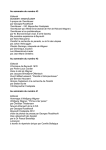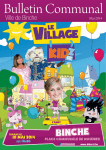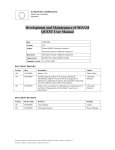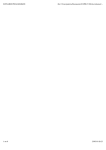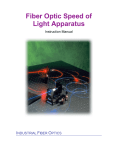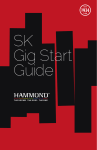Download ORGANISATION DES REMPLACEMENTS
Transcript
O RG A N I S AT I O N D E S R E M PL AC E M E N T S I. Mettre en place le service I.1. Créer un compte Google 1. Ouvrir le navigateur internet. 2. Se rendre à l’adresse www.google.com/calendar/ 3. Cliquer sur « Créer un compte ». 4. Remplir les informations demandées et accepter les conditions générales. Pour une explication en vidéo des différentes étapes : http://dai.ly/aO4Dj6 I.2. Créer un agenda Google 1. Se connecter à son compte Google Calendar (Agenda) à l’adresse www.google.com/calendar/ en utilisant le nom d’utilisateur (votre adresse e-mail OU votre adresse [email protected]) et le mot de passe du compte Google créé. 2. Connexion. I.3. Demander à partager l’agenda 1. Écrire à [email protected] pour demander à pouvoir avoir accès à l’agenda partagé « Service de remplacement ». Il suffit d’indiquer votre nom d'utilisateur (il figure à la première ligne au milieu, c'est soit votre adresse e-mail, soit votre adresse [email protected]). 2. Attendre que la demande soit acceptée et rendue effective. 3. Vous serez averti du fait que l’agenda « Service de remplacement » est désormais partagé avec vous. 4. Il vous suffit alors de vous connecter à votre compte Google Calendar (Agenda) à l’adresse www.google.com/calendar/ en utilisant le nom d’utilisateur et le mot de passe du compte Google créé : vous verrez alors le contenu de l’agenda. À partir de ce moment, vous pouvez créer, modifier et supprimer des évènements dans cet agenda partagé par les différents avocats qui participent à ce service. II. Utilisation usuelle II.1. Signaler sa présence devant telle juridiction Cela revient à créer un évènement. Attention, pour que tous ceux qui partagent l’agenda « Service de remplacement » puissent voir votre évènement, il faut que vous l’enregistriez dans cet agenda et pas dans un autre agenda. Vous aurez en effet d’office au moins plus d’un agenda : celui « de base » et celui partagé (« Service de remplacement »). Seul celui partagé pourra être vu des autres avocats qui participent à ce service. Une autre précision : les évènements enregistrés dans l’agenda partagé ne sont pas visibles par tout le monde sur Internet. Cet agenda n’est pas « public ». Il s’agit d’un agenda « privé » (suivant la typologie de Google) qui n’est consultable que par ceux qui participent aux services et avec qui l’agenda a été préalablement partagé. Pour s’assurer que le service soit fonctionnel, il faut respecter plusieurs règles. II.1.a Règles de cohabitation Chaque utilisateur autorisé a le pouvoir de modifier et de supprimer tous les évènements de l’agenda partagé. Par correction évidemment, il est demandé de ne pas supprimer ou modifier les évènements créés par les autres, même par accident. II.1.b Règles de structure de l’évènement Pour assurer la meilleure lisibilité possible, il faut respecter une structure dans le libellé. Par exemple, si Me Royen se rend à Aubel pour plaider devant le Juge de Paix, il écrira : Aubel – JP – pour plaider (Gh. ROYEN - [email protected]) Si Me Fyon se rend à Marche-en-Famenne devant le Tribunal de Police pour une remise : Marche – Pol. - remise (A. FYON – [email protected]) Si Me Deliége se rend à Bruxelles devant la 11e chambre pour plaider une affaire civile devant la Cour d’appel : Bruxelles – Appel civil (11) – plaider (G. DELIÉGE – [email protected]) II.1.c Comment créer un évènement ? 1. Vous connecter à votre compte Google Calendar (Agenda) à l’adresse www.google.com/calendar/ en utilisant le nom d’utilisateur et le mot de passe du compte Google créé. 2. Cliquer sur « Créer un évènement ». 3. Compléter les champs : 1. Dans « objet » : utiliser la structure indiquée plus haut. 2. Dans « date et heure » : choisir les bonnes date et heures de début et fin de l’évènement. 3. Dans « lieu » : (Vu la structure utilisée, il n’est pas nécessaire d’indiquer le lieu ici puisqu’il est déjà indiqué dans « objet » où il est plus visible.) 4. Dans « agenda » : veiller à choisir « Service de remplacement », sinon il ne pourra pas être partagé avec les autres participants au service. 5. Dans « description » : (Champs en principe inutilisé dans le cadre de ce service.). 4. Une fois que tout est complété, cliquer sur « Enregister (s) » (en bas). 5. Voilà ! S’il y a un changement de programme et que vous ne vous rendez plus à l’endroit prévu initialement, n’oubliez pas de supprimer l’évènement que vous aviez créé (et d'avertir les autres confrères intéressés) ! 1. Cliquer sur l’évènement à supprimer. 2. Appuyer sur « [Supprimer] ». 3. C’est fait. Attention : c’est une opération irrévocable (impossible de faire « Annuler » par la suite ; il faut créer à nouveau l’évènement).